Cinema 4D와 작업하는 것은 인상적인 3D 시각화를 만드는 많은 가능성을 제공합니다. SurfaceSPREAD 도구를 사용하여 객체를 효율적으로 풍경에 분산시킬 수 있습니다. 이 안내서에서는 SurfaceSPREAD 플러그인의 확장된 기능에 대해 자세히 설명합니다. 목표는 클론 분포를 조정하고 장면을 더욱 매력적으로 만드는 방법을 보여주는 것입니다.
주요 통찰력
- 클론 수와 분포 유형을 조정하여 보다 현실적인 장면을 만들 수 있습니다.
- 폴리곤 선택 및 정점 맵 작업은 클론 배치에 대한 보다 정밀한 제어를 가능하게 합니다.
- 필터링 옵션은 원치 않는 클론을 피하고 특정 조정을 할 수 있도록 도와줍니다.
- 높이 및 경사 매개변수의 사용은 객체의 자연스러운 분포를 개선합니다.
단계별 안내
1. 장면 설정
Cinema 4D에서 새 장면을 만들면서 시작하세요. 현실적인 효과를 얻기 위해 풍경 객체를 추가합니다. 서로 다른 색상의 공 세 개를 만들고 이 공의 500 클론을 풍경 객체에 고르게 분산시킵니다.
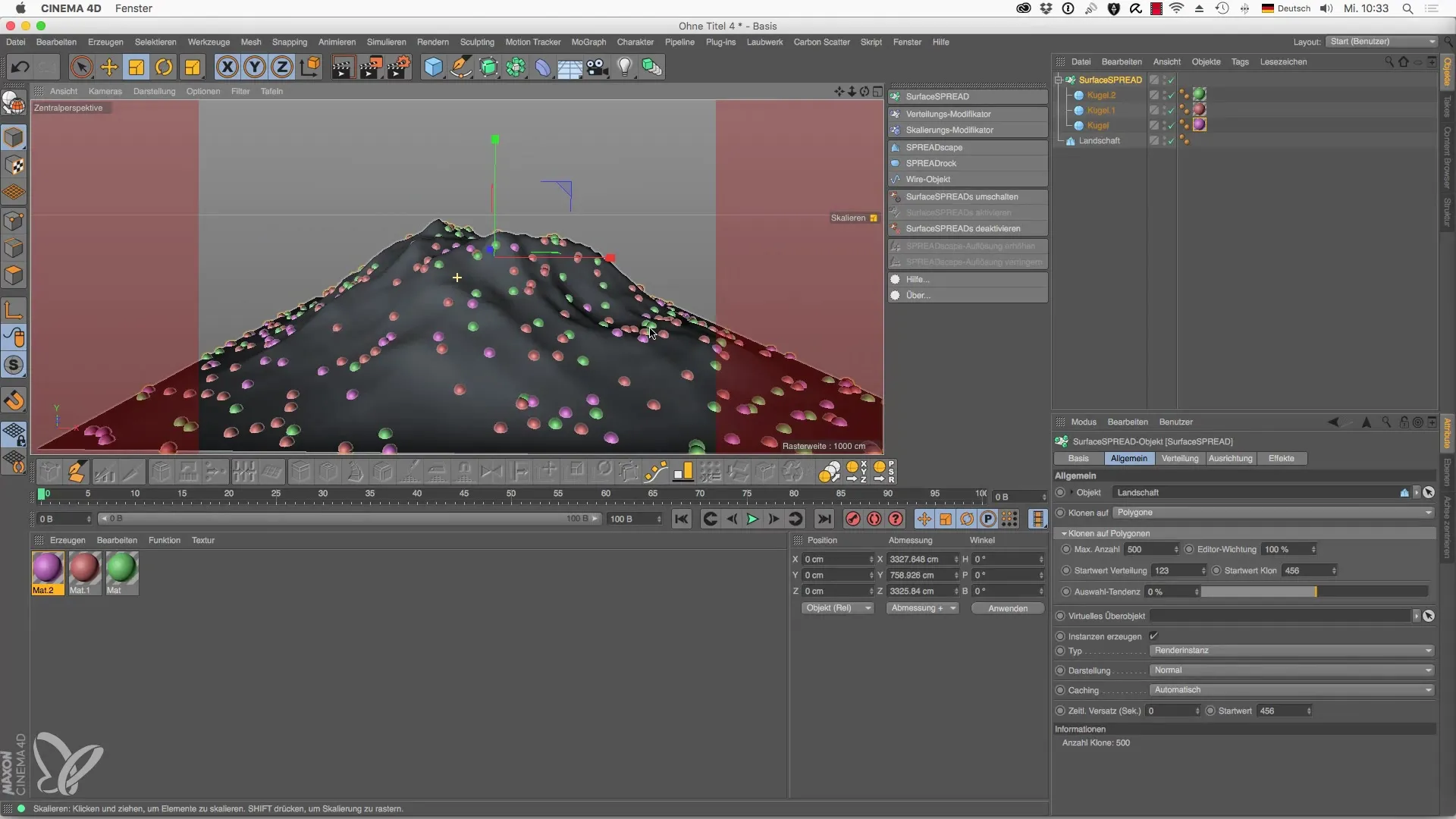
2. 분포 조정
“분포” 메뉴로 가서 클론 영역을 제한합니다. 해당 객체를 다각형 모드에서 선택하여 목표 선택을 수행합니다. 이 선택을 고정하면 특정 영역에서만 클론이 분산됩니다.
3. 정점 맵 적용
정점 맵을 사용하여 모델의 특정 영역을 디자인합니다. 정면 모드로 전환하고 브러시 모드를 선택하여 특정 구역을 색칠합니다. 이를 통해 투명도를 결정하여 클론을 객체에 정밀하게 배치할 수 있습니다.
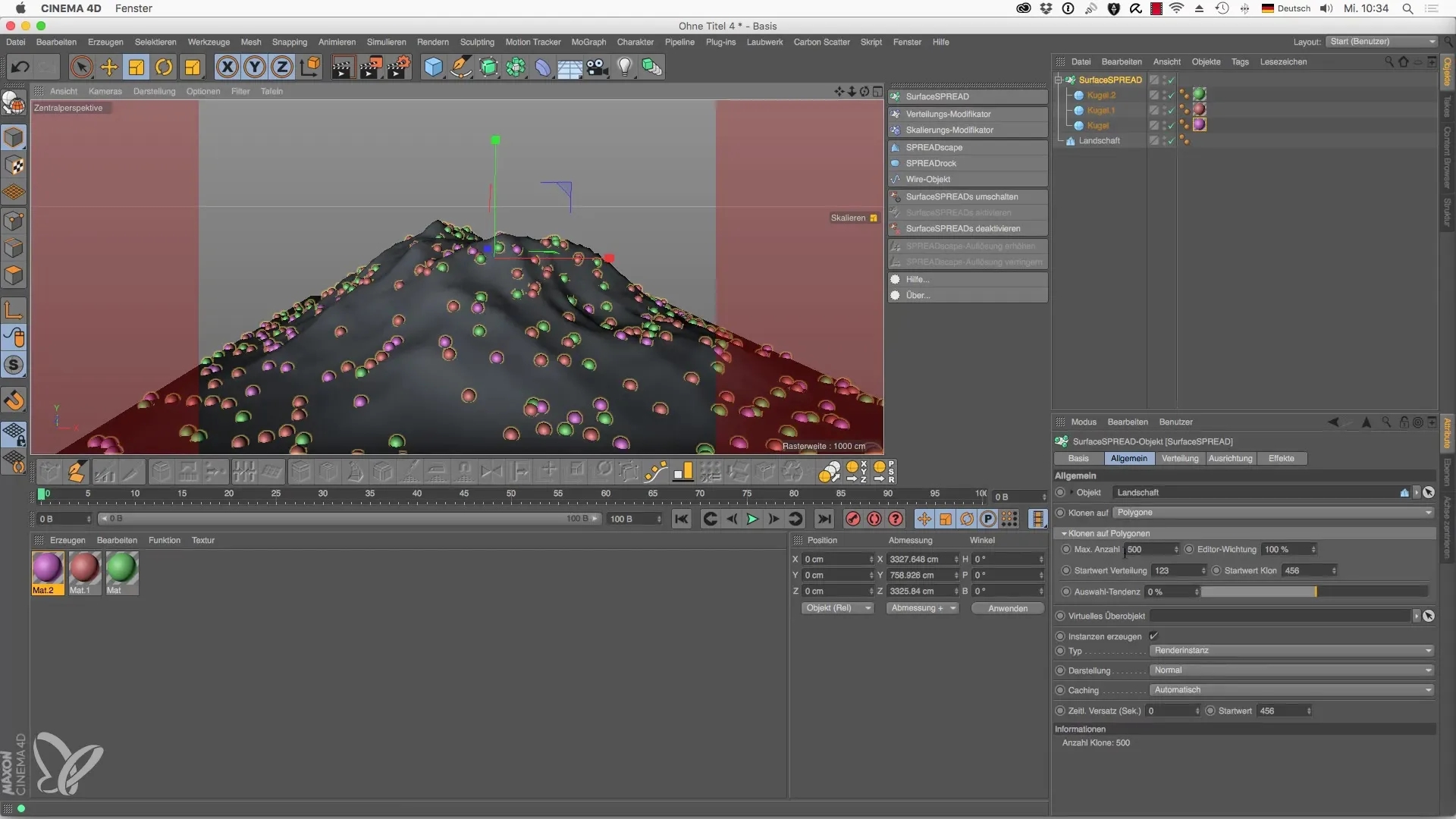
4. 재료 사용
매력적인 텍스처를 가진 새 재료를 만듭니다. 이 재료를 선택한 영역에 할당합니다. 강도를 100%로 설정하여 객체에 재료가 완전히 적용되도록 합니다.
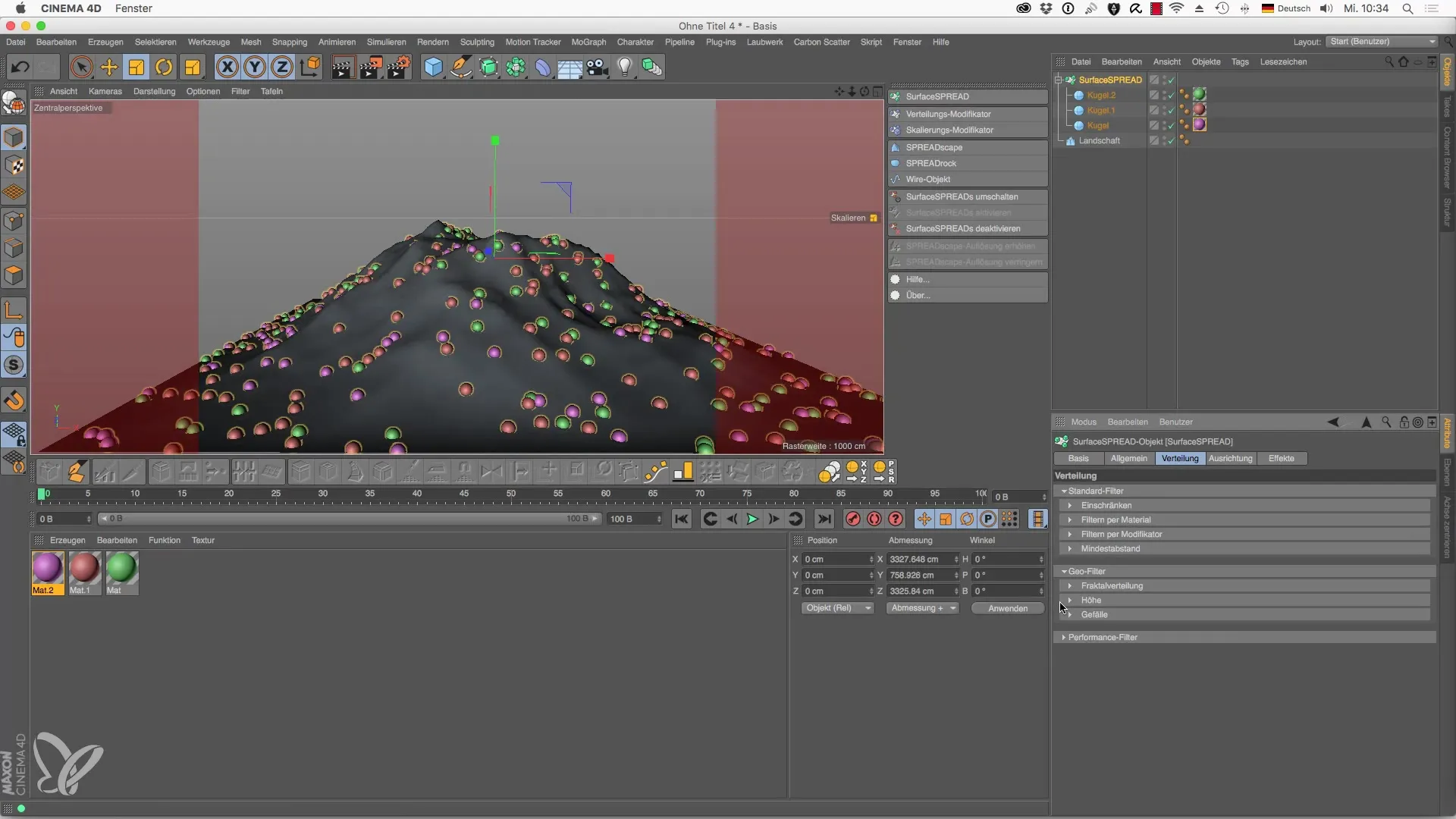
5. 변형기 추가
자동으로 하위 항목이 되는 분포 변형기를 추가합니다. 변형기를 원하는 위치로 이동하고 크기를 조정합니다. 이를 통해 클론 분포 관리가 더욱 정교해집니다.
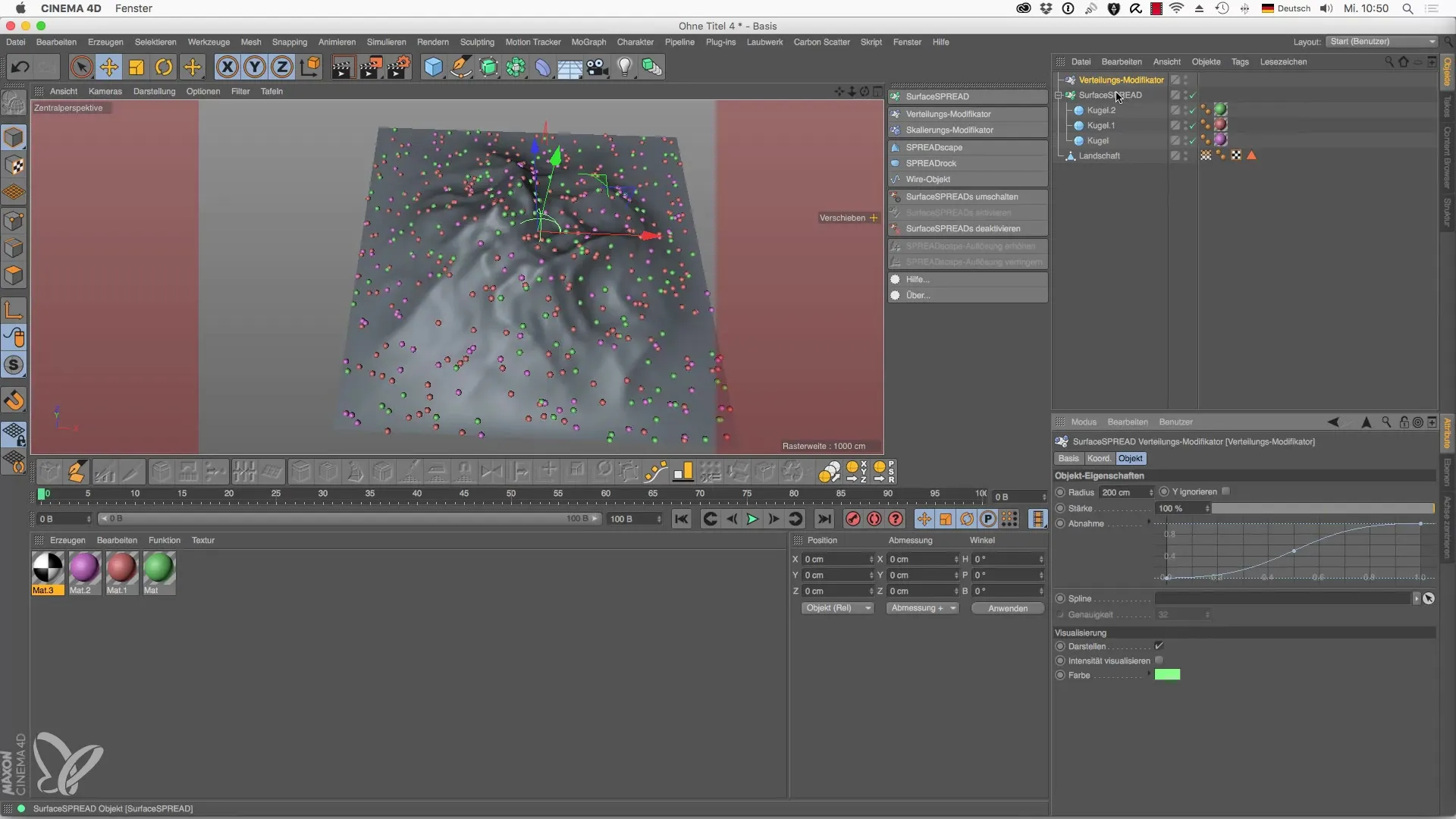
6. 텍스트를 스플라인으로 사용
텍스트를 스플라인 객체로 변환하고 장면 공간에 배치합니다. 클론 분포를 스플라인에 할당하여 텍스트의 투명한 표시가 생성되도록 합니다. 이를 통해 지형에서 글자를 보여주는 매력적인 결과를 얻을 수 있습니다.
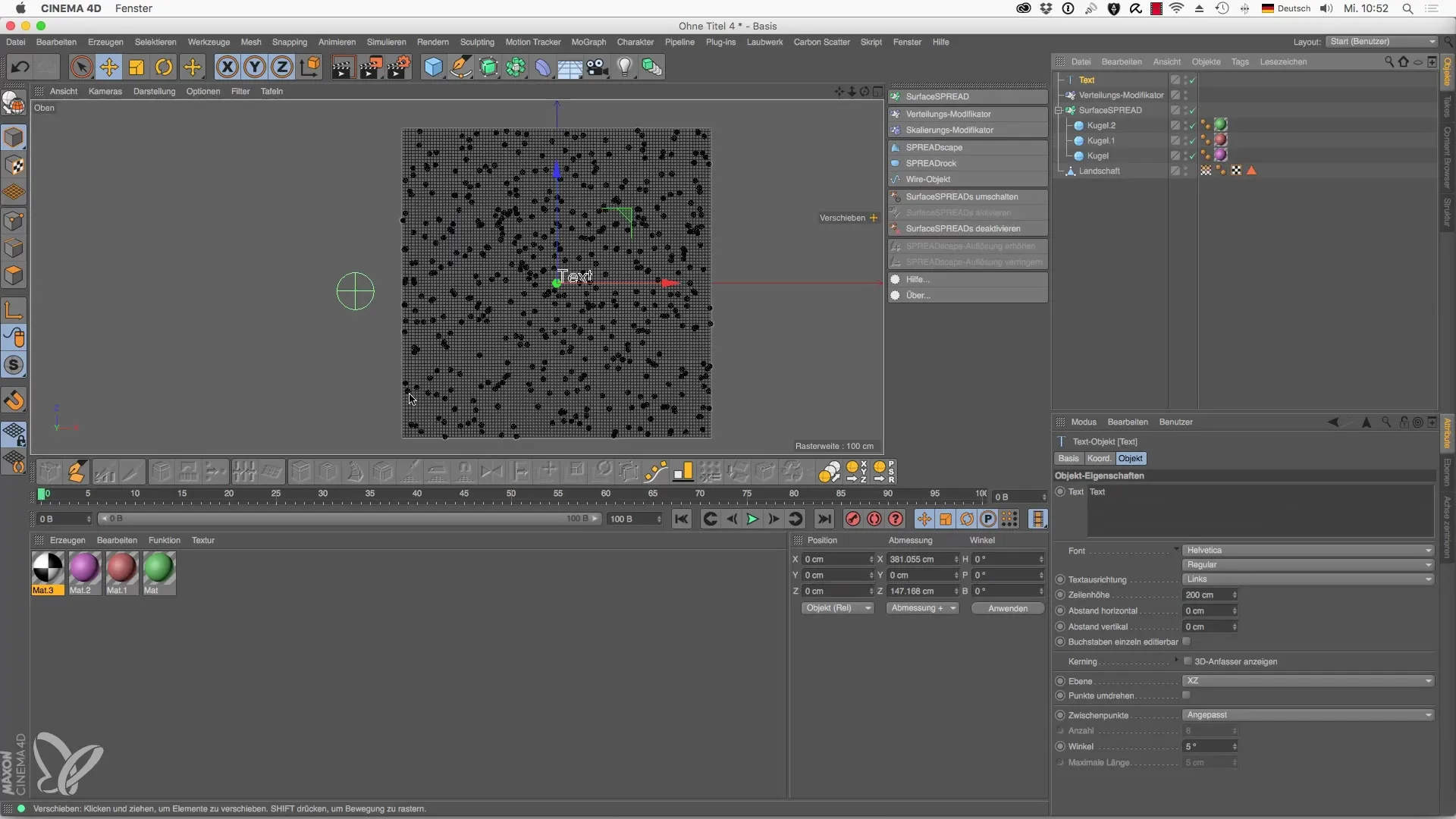
7. 최소 거리 구현
객체 간의 겹침이 없도록 최소 거리를 조정합니다. 공에 대해 35cm의 거리를 설정하면 더 깔끔한 레이아웃을 확보할 수 있으며, 이는 특히 나무 객체를 사용할 때 중요합니다.
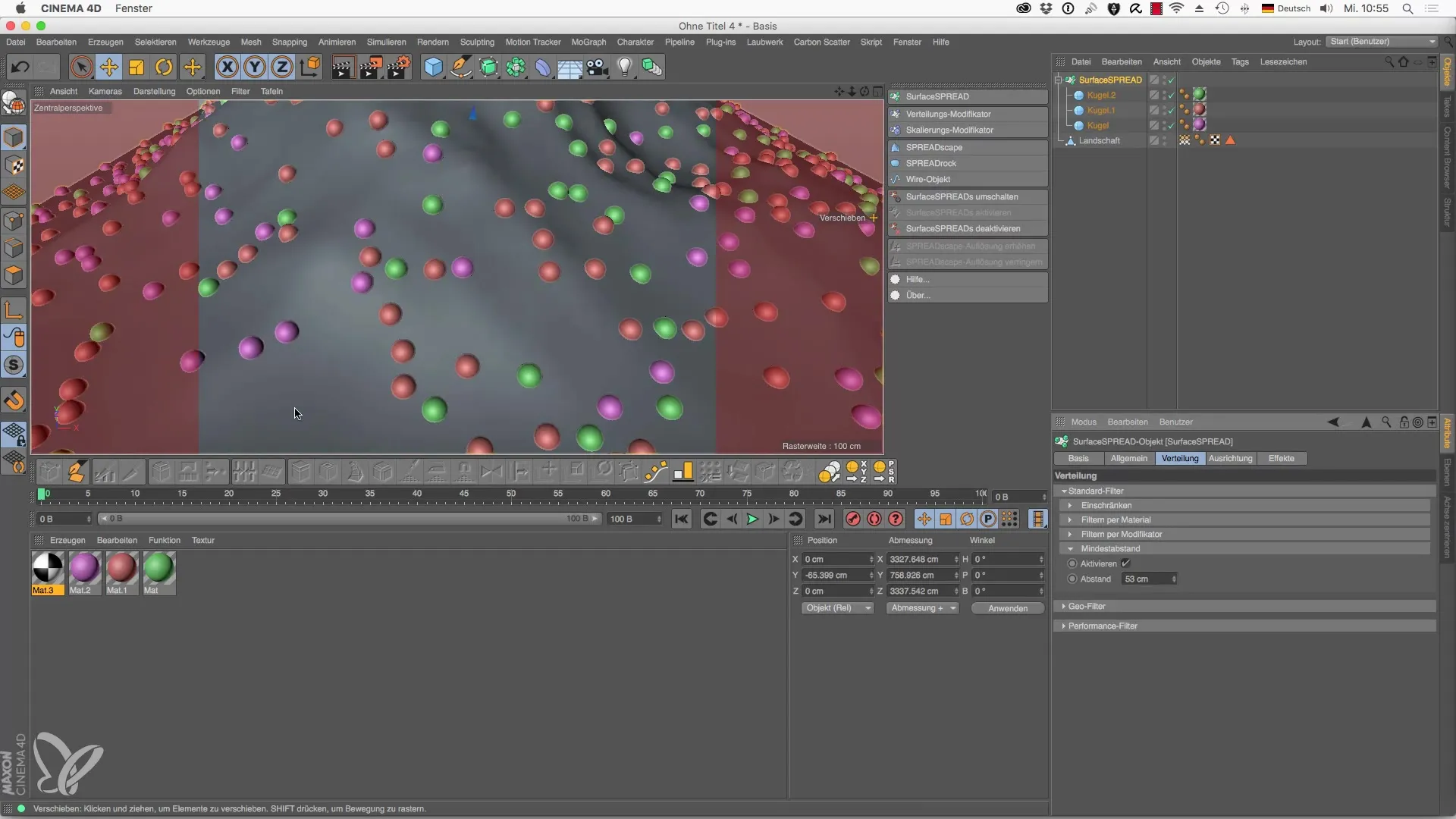
8. 프랙탈 분포 사용
클론의 자연스러운 분포를 시뮬레이션하기 위해 프랙탈 분포를 변형기로 선택합니다. 이때 강도와 난류의 세부사항을 조정하여 클론 분포에 대한 요구 사항을 실현합니다.
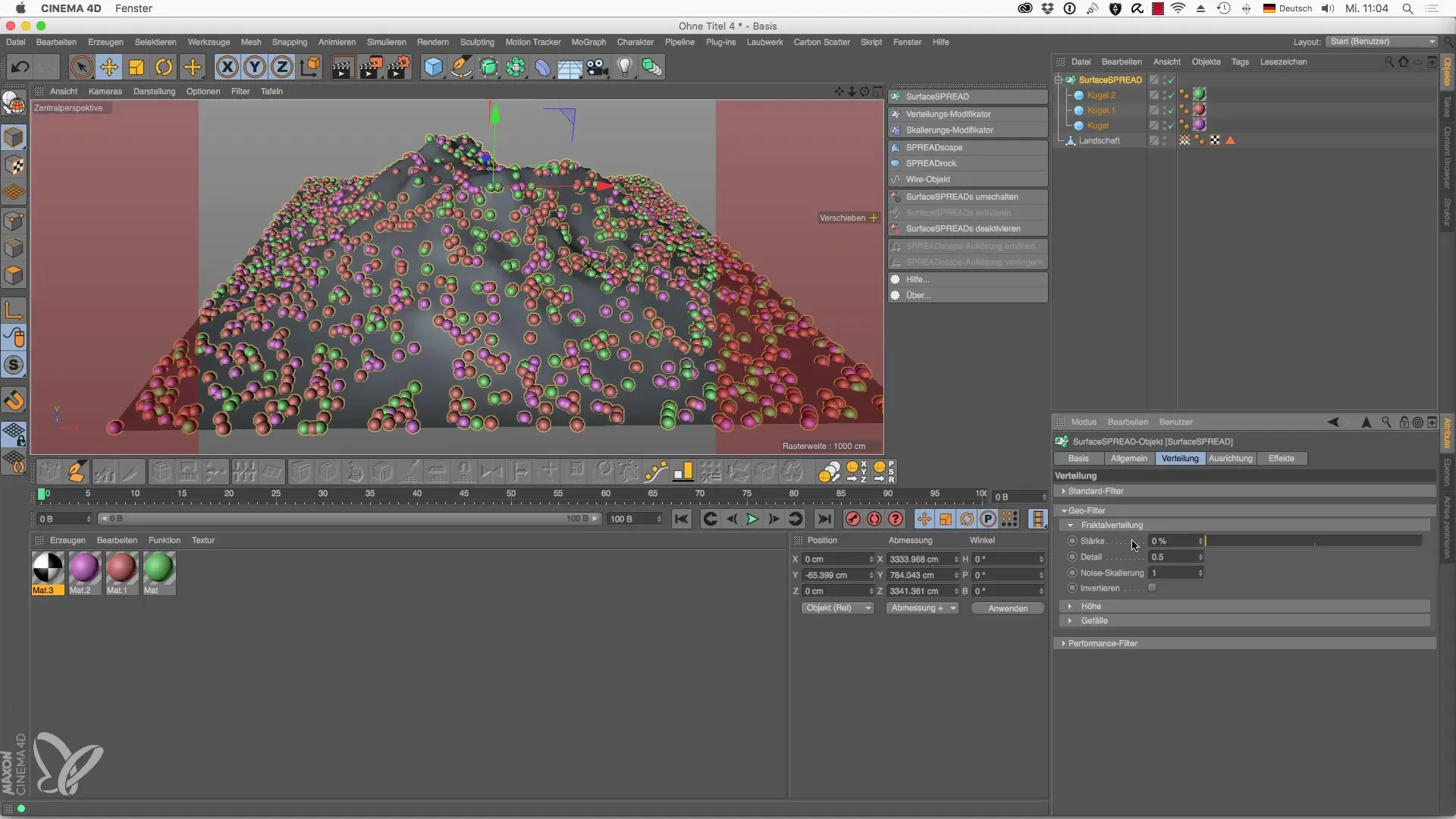
9. 높이 조정하기
클론의 분포를 높이에 따라 조정할 수 있는 기능이 있습니다. 어떤 높이부터 클론이 나타날지를 결정하고 최대 높이를 조정합니다. 이 단계는 장면에 자연스러운 역동성을 부여합니다.
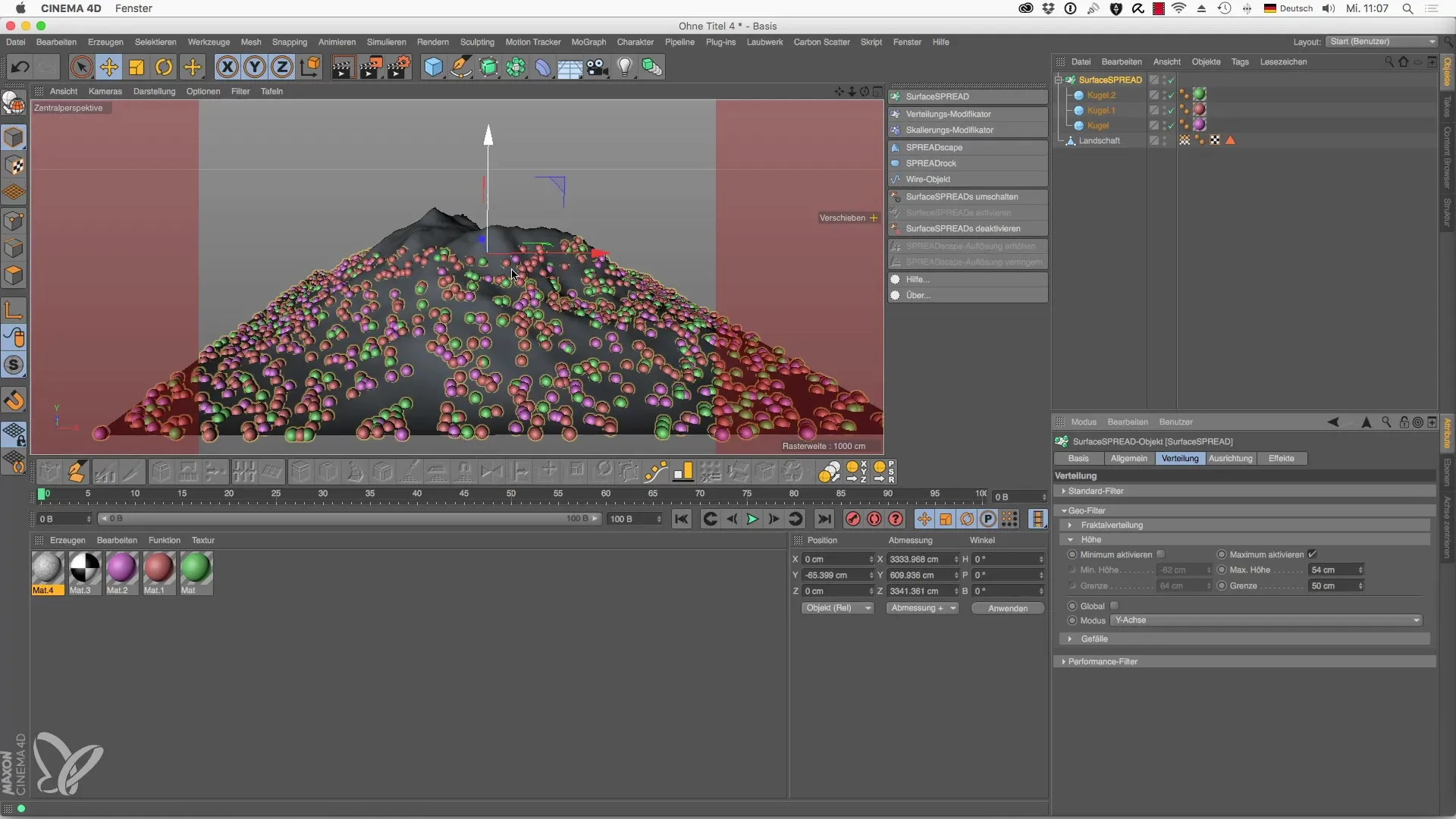
요약 - Cinema 4D용 나뭇잎: SurfaceSPREAD의 심층적 응용
SurfaceSPREAD를 Cinema 4D에서 적용하면 3D 풍경을 창의적으로 수정할 수 있는 강력한 도구를 제공합니다. 이 안내서를 통해 보다 효율적인 클론 분포, 정점 맵 및 변형기를 활용하여 현실적이고 매력적인 장면을 창조하는 방법을 배웠습니다.
자주 묻는 질문
SurfaceSPREAD란 무엇인가요?SurfaceSPREAD는 객체(클론이라고 불리는)의 분포를 표면에 쉽게 할 수 있게 해주는 플러그인입니다.
SurfaceSPREAD에서 클론 수를 조정하는 방법은 무엇인가요?분포 메뉴의 해당 설정 옵션을 통해 클론 수를 늘리거나 줄일 수 있습니다.
정점 맵이란 무엇인가요?정점 맵은 객체의 특정 영역에서 투명도에 따라 클론 분포를 선택적으로 제어하는 도구입니다.
클론 간의 겹침을 피하려면 어떻게 해야 하나요?분포 변형기의 클론 최소 거리를 설정하여 클론이 겹치지 않도록 할 수 있습니다.
클론에 재료를 적용할 수 있나요?네, 클론에 텍스처와 색상을 적용하기 위해 재료를 할당할 수 있습니다.

